运行win7旗舰版系统时,发现系统运行速度变慢很多,怎么回事?当内存占用率过高时会导致系统变卡,处理速度变慢,那么Win7如何查看内存被哪些软件占用呢?其实大家可通过html' target='_blank'>任务管理器来进行查看。接下来 小编分享win7查看内存占用情况的方法。
1、按Ctrl+Alt+Del打开任务管理;
2、在任务管理器中点击“进程”;
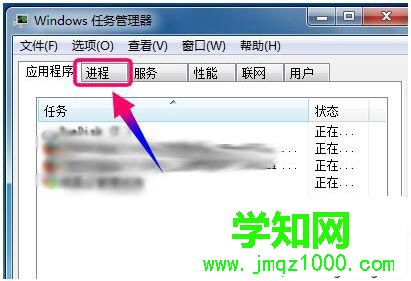
3、点击“查看”--“选择列”;

4、在弹出的窗口中勾选“内存-工作集”,这是虚拟内存数据;
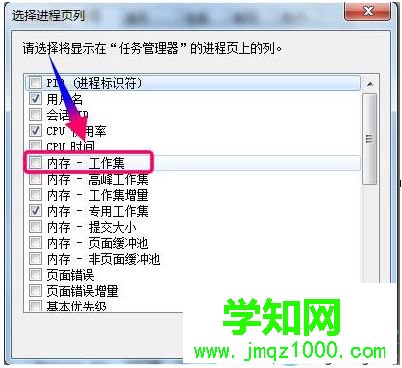
5、然后我们就可以看到软件占用的物理内存和虚拟内存的情况了。
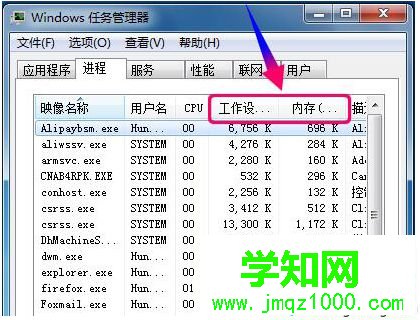
参考以上教程内容设置之后,我们就知道Win7内存被哪些软件占用了,关闭一些不用的应用程序可以加快系统运行速度呢!
相关教程:win7系统占用内存win7系统占用内存郑重声明:本文版权归原作者所有,转载文章仅为传播更多信息之目的,如作者信息标记有误,请第一时间联系我们修改或删除,多谢。
新闻热点
疑难解答